يمكنك استخدام تطبيق (التقويم) Calendar في هاتف آيفون لإنشاء الأحداث والمواعيد والاجتماعات وتعديلها بسهولة، كما يتيح لك التطبيق إعداد تقاويم متعددة لتتبع أنواع مختلفة من الأحداث بسهولة، وللمحافظة على تنظيم مهامك اليومية، ولكن بعد فترة من الاستخدام ستجد لديك في الهاتف العديد من التقاويم التي لم تعد في جاحة إليها فماذا تفعل معها.
يعد حذف أي تقويم لم تعد في حاجة إليه في هاتف آيفون أمرًا منطقيًا للغاية، وذلك منعًا للالتباس أو ازدحام تطبيق التقويم بالكثير من الأحداث التي قد لا تستطيع تمييزها بسهولة، بالإضافة إلى ذلك إذا أردت إضافة أي تقويم حذفته مرة أخرى فيمكنك فعل ذلك بسهولة وسرعة.
أولًا: كيفية حذف أي تقويم من خلال تطبيق Calendar:
يمكنك حذف أي تقويم في خدمة (آي كلاود) iCloud أو التقويم المشترك أو تقويم جوجل من هاتف آيفون بسهولة من داخل تطبيق التقويم (Calendar) نفسه، وللقيام بذلك، اتبع الخطوات التالية:
- افتح تطبيق (التقويم) Calendar في هاتف آيفون.
- اضغط على علامة تبويب (التقاويم) Calendars في أسفل الشاشة.
- اضغط على علامة (i) – أيقونة المعلومات – الموجود في الجهة اليمنى من التقويم الذي تريد حذفه.
- قم بالتمرير إلى الأسفل، ثم اضغط على خيار (حذف التقويم) Delete Calendar.
- قم بتأكيد هذا الإجراء عن طريق الضغط على خيار (حذف التقويم) Delete Calendar في النافذة المنبثقة مرة أخرى.
ملاحظة: سيؤدي حذف التقويم إلى إزالة جميع الأحداث المرتبطة بهذا التقويم.
ثانيًا: كيفية حذف التقويم من خلال الإعدادات:
بالنسبة لبعض التقاويم مثل: Exchange أو Yahoo أو حسابات الأعمال التي تم إعدادها باستخدام جوجل، ستحتاج إلى التوجه إلى تطبيق الإعدادات لحذفها، للقيام بذلك، اتبع الخطوات التالية:
- افتح تطبيق (الإعدادات) Settings في هاتف آيفون.
- اضغط على خيار (التقويم) Calendar.
- اضغط على خيار (الحسابات) Accounts، ثم اختر الحساب الذي تريد حذفه.
- قم بتبديل الزر الذي بجوار خيار (التقاويم) Calendars إلى وضع إيقاف التشغيل.
- في النافذة المنبثقة التي تظهر لك، قم بتأكيد الإجراء من خلال الضغط على خيار (حذف من هاتف آيفون الخاص بي) Delete from My iPhone.
ملاحظة: يمكنك إزالة جميع العناصر الخاصة بالحساب عن طريق الضغط على خيار (حذف الحساب) Delete Account في أسفل الشاشة.
ثالثًا: كيفية إضافة تقويم في هاتف آيفون:
إذا كان غيرت موقفك بشأن التقويم الذي قمت بحذفه، فيمكنك ببساطة إضافته مرة أخرى، وبناءً على هل حذفت الحساب بالكامل أم لا، أو التقويم فقط، يمكن اتباع الخطوات التالية لإضافته مرة أخرى.
إضافة تقويم لحساب موجود:
إذا واصلت استخدام الحساب الذي قمت بحذفه سابقًا لأغراض أخرى، مثل: تلقي رسائل البريد الإلكتروني أو الملاحظات، فيمكنك ببساطة إعادة تفعيله من أجل التقويم، للقيام بذلك اتبع الخطوات التالية:
- افتح تطبيق (الإعدادات) في هاتف آيفون.
- اضغط على خيار (التقويم) Calendar، ثم اضغط على خيار (الحسابات) Accounts.
- اختر الحساب الذي تريد استخدامه من أجل التقويم.
- قم بتبديل الزر الذي بجوار خيار (التقاويم) Calendars إلى وضع التشغيل.
- بعد ذلك، ستظهر لك مباشرة الإضافة الخاصة بك في قائمة التقاويم في الحساب.
إضافة تقويم لحساب جديد:
إذا كان لديك حساب جديد تمامًا تريد استخدامه في هاتف آيفون، فيمكنك إعداده من أجل استخدام التقويم، بالإضافة إلى ذلك، يمكنك أيضًا تضمين عناصر أخرى، مثل: البريد وجهات الاتصال إذا أردت، وللقيام بذلك، اتبع الخطوات التالية:
- افتح تطبيق (الإعدادات) في هاتف آيفون.
- اضغط على خيار (التقويم) Calendar، ثم اضغط على خيار (الحسابات) Accounts.
- مرر للأسفل، ثم اضغط على خيار (إضافة حساب) Add Account.
- اختر نوع الحساب الذي تريد إضافته من الخيارات التي تظهر لك، كما يمكنك أيضًا الضغط على خيار (أخرى) Other، إذا كان حسابك لا يقع ضمن إحدى هذه الفئات.
- اعتمادًا على نوع الحساب الذي تحدده، اتبع التعليمات التي تظهر لك، وغالبًا ستحتاج إلى تسجيل الدخول والاتصال والتحقق من الحساب، حيث تختلف هذه العملية بحسب نوع الحساب.
- بعد إضافة الحساب، قم بتبديل الزر الذي بجوار خيار (التقويم) Calendar إلى وضع التشغيل.
إضافة تقويم مشترك:
في بعض الأحيان قد ترغب في إضافة تقويم تريد مشاركته مع أشخاص آخرين، مثل: أفراد فريقك الرياضي، ولكن قبل أن تتمكن من إضافته إلى التقويم في هاتف آيفون، ستحتاج إلى عنوان الويب لذا تأكد من أنه لديك، ثم اتبع الخطوات التالية:
- افتح تطبيق (الإعدادات) في هاتف آيفون.
- اضغط على خيار (التقويم) Calendar، ثم اضغط على خيار (الحسابات) Accounts.
- قم بالتمرير للأسفل، ثم اضغط على خيار (إضافة حساب) Add Account.
- اضغط على خيار (أخرى) Other، ثم اختر خيار (إضافة تقويم مشترك) Add Subscribed Calendar في الأسفل.
- أدخل عنوان الويب الذي حصلت عليه سابقًا، ثم اضغط على خيار (التالي) Next.
- قم بإدخال أي معلومات إضافية يُطلب منك، مثل: اسم المستخدم أو كلمة المرور.
- اضغط على خيار (حفظ) Save.
- الآن، يجب أن ترى الإضافة الخاصة بك في تطبيق التقويم في قسم الاشتراك في قائمة التقاويم.






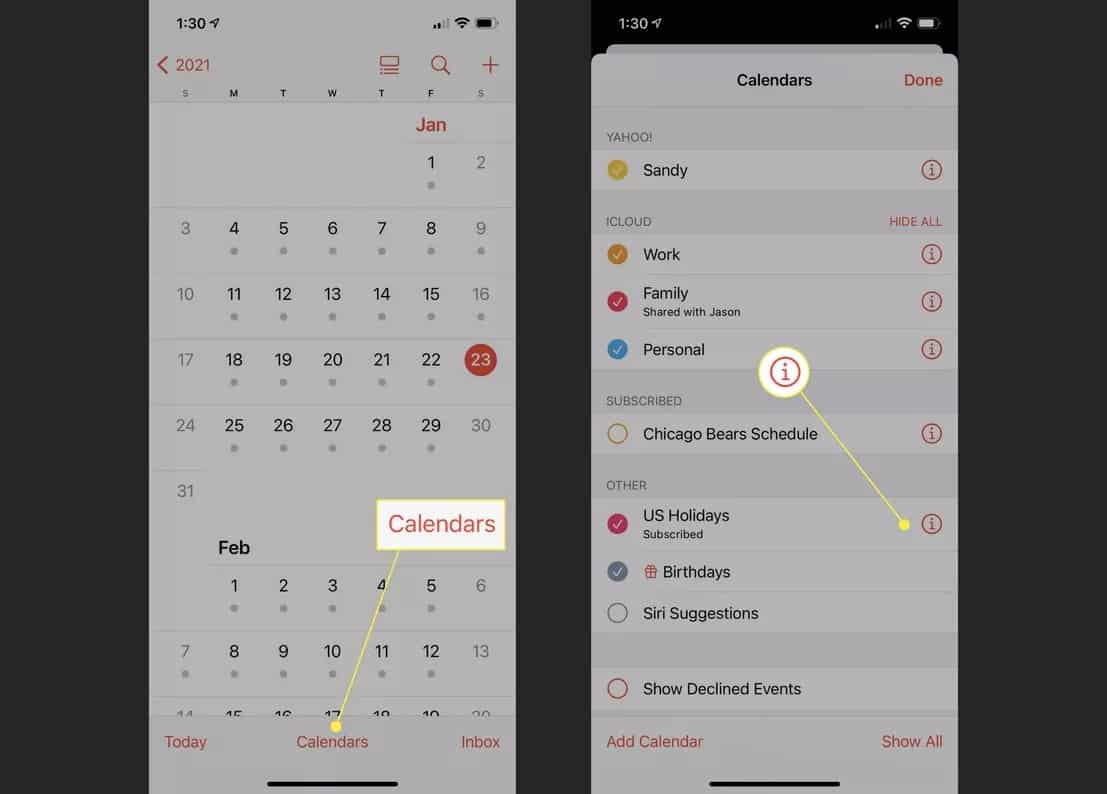
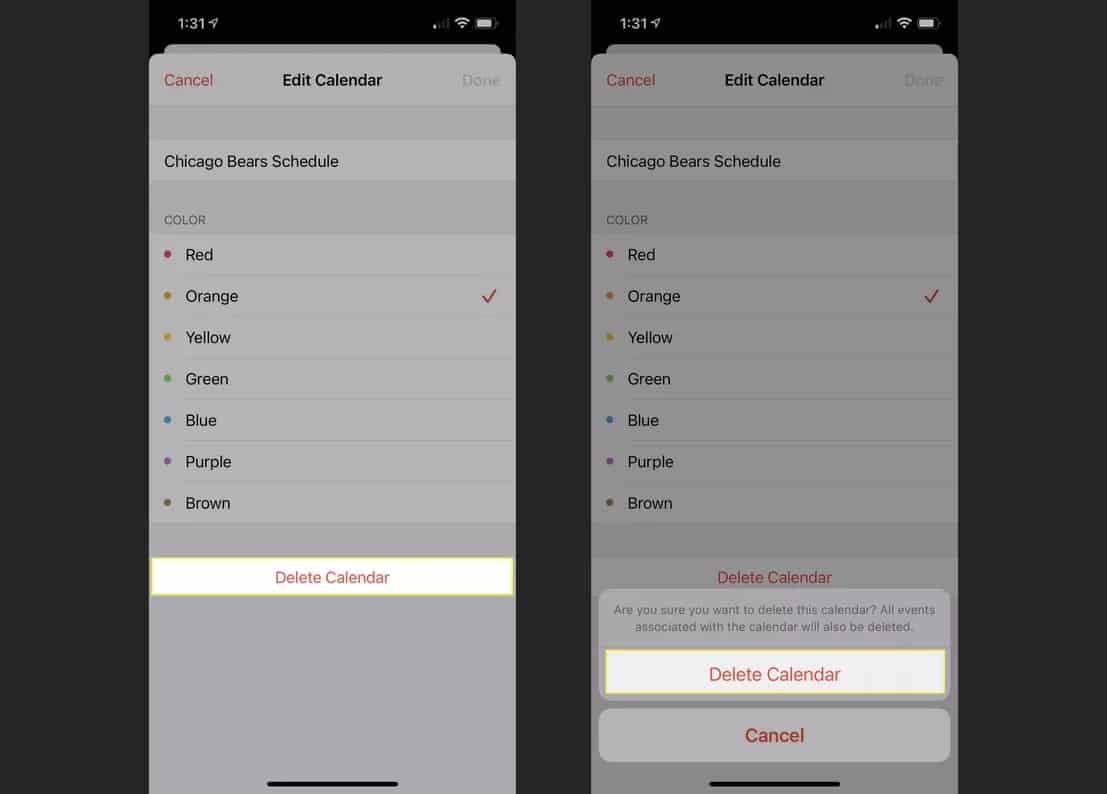
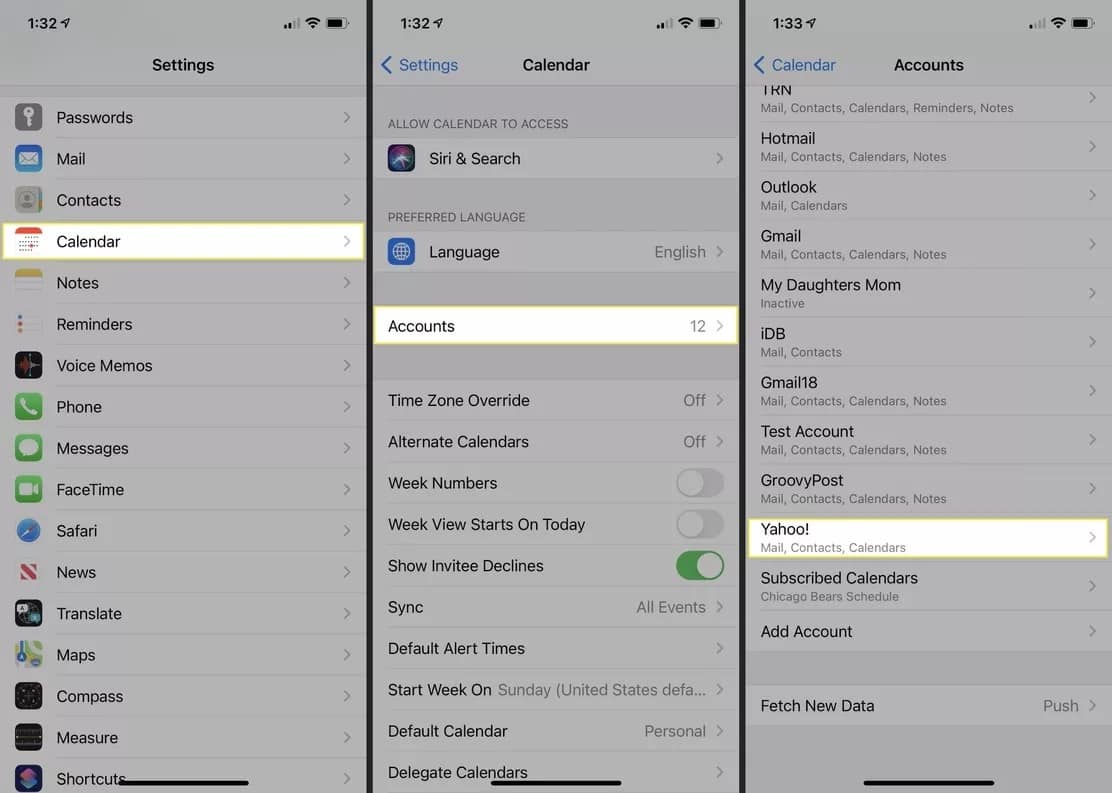
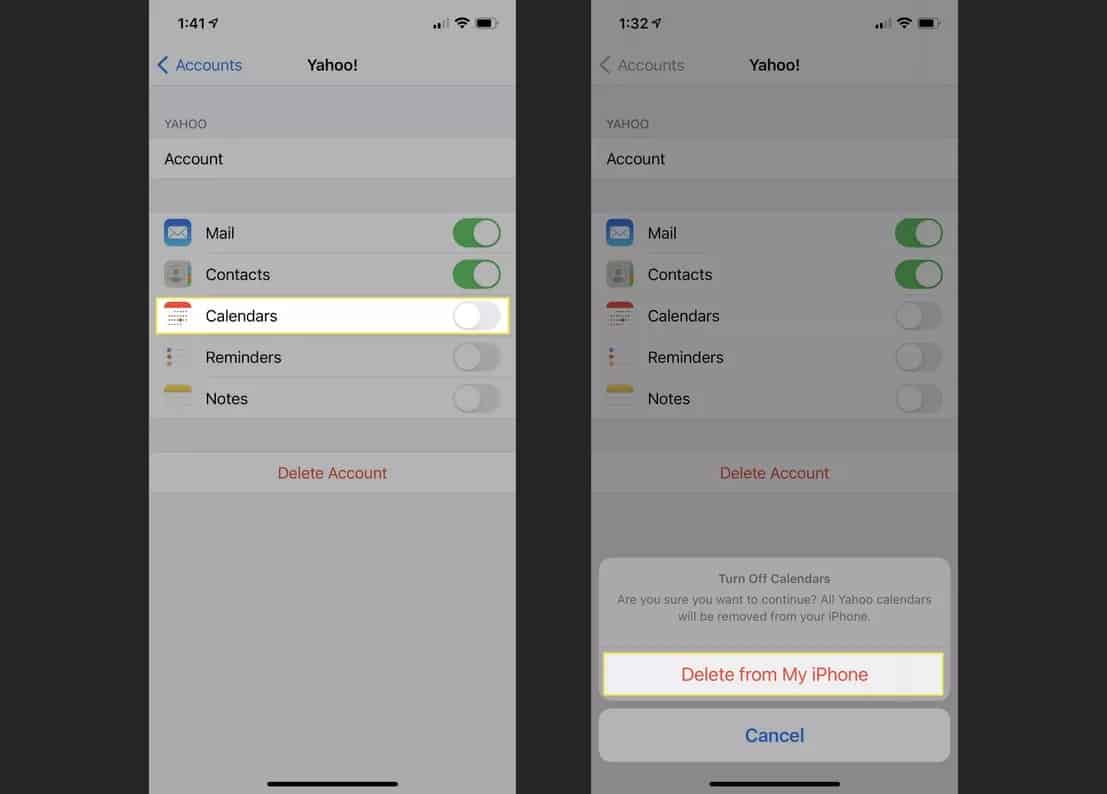




 رد مع اقتباس
رد مع اقتباس